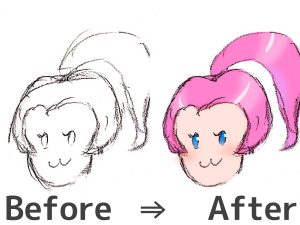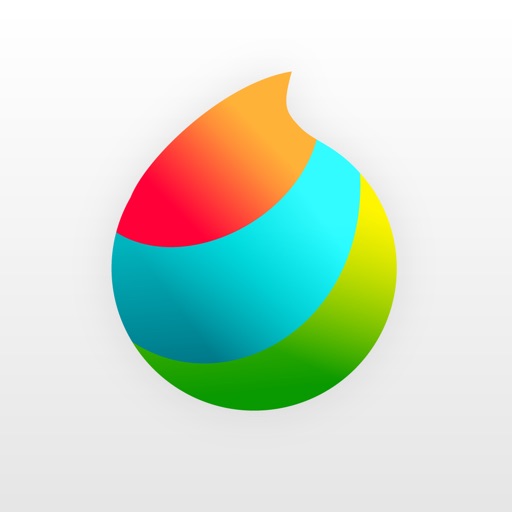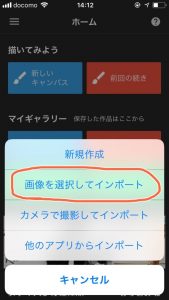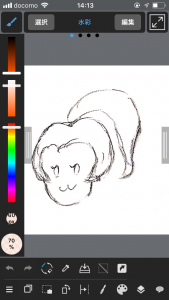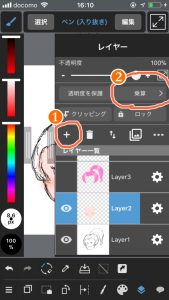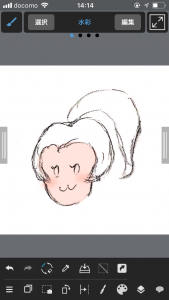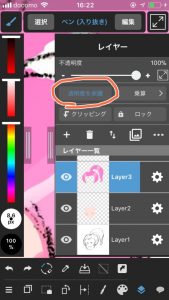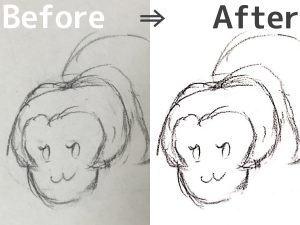はい!どうもーハヤえもん専属デザイナーのうめぼしですよろしく!
さてさて、今回は私がすごいと思ったスマホアプリを勝手に紹介するコーナー!
第4弾は、前回の続き!
前回、『CamScanner』で抽出したゆっきーの線画を取り込んで、『MediBang』というペイントアプリで色を塗っていきます!
色塗り?本当にスマホでできるの?
なぁーに、簡単簡単!
まず線画を取り込みます。
[新しいキャンバス]⇒[画像を選択してインポート]を選択します。
線画の余分な線を消しゴムで消しておき、新しいレイヤーを作ります!
❶の+ボタンを押すごとに新しいレイヤーが作られます!
レイヤー選択メニューが出てくるので、一番上にある[カラーレイヤー]を選択します。
そして、❷を「通常」⇒「乗算」にしておきます。これで色塗りの準備OK!
人物の場合、肌色から塗っていくのがセオリーです。
ブラシは「水彩」を選択しています!
ほっぺの淡いピンクは「エアブラシ」でふんわりと。
これと同じ要領で、新しいレイヤーを「乗算」で作って、髪の毛のレイヤー、目のレイヤーなどを作ってどんどん上に重ねていきます!
ちなみに髪の毛のハイライトは、「透明度を保護」をオンにしておくと、はみ出さずに塗れますよ!
こんな感じで色塗りできました!
色塗り、スマホで全然できるやん!!すごいなこれ!!
ちなみにこれ、iPhoneSEという小さな画面上で、指で描いています。タッチペンなし。
試しに主線も描いてみたところ…
あっ…これは…さすがに厳しいですね。線がグニャグニャになっちゃう。根気のいる作業になっちゃう。これやるんだったらPCで作業しましょう。
ベジェ曲線描けるアプリとかあったらいいんですけどね。どなたか、見つけたら教えてください。
でも、色を塗る分には十分使えそうですよ!!
すごくない??前回ゆっきーからもらった線画写真で、塗り絵ができちゃいました!ねぇ、スマホアプリすごくない!?(ゆっきー、画像提供ありがとう!)
というか、この『MediBang』、機能がたくさんありすぎて説明しきれないので今回は触りだけ。また機会があれば紹介しますね!
次回は、別のアプリでフィルターで加工して雰囲気よく仕上げたいと思います!
つづく!